Reklāma
 Ja jūs esat tāds kā es, jums ir liela iespēja instalēt daudz Android lietotnes Labākās Android lietotnes Google Play veikalā 2019. gadamVai meklējat labākās Android lietotnes tālrunim vai planšetdatoram? Šeit ir mūsu visaptverošais labāko Android lietotņu saraksts. Lasīt vairāk lai tos izmēģinātu. Sākot ar jaunākajām populārajām mobilajām spēlēm un beidzot ar jaunām un potenciāli noderīgām utilītprogrammām, šīs lietotnes laika gaitā tiek veidotas. Viņi galu galā sāk pārblīvēt jūsu lietotņu atvilktni ar ikonām, kuras nekad nepieskaraties, un piepilda krātuvi ar lietotnes datiem, kurus jūs nekad neizmantojat. Lai noņemtu šīs lietotnes, katrai lietotnei ir jāuzsāk atinstalēšanas darbība, pieskaroties pogai un gaidot lietotni pilnībā atinstalēt un pēc tam atkārtot - tas var kļūt garlaicīgs un var aizņemt kādu laiku, it īpaši, ja jums ir lēnāks tālrunis. Par laimi ir ātrāks veids, kā vienlaikus atinstalēt vairākas lietotnes.
Ja jūs esat tāds kā es, jums ir liela iespēja instalēt daudz Android lietotnes Labākās Android lietotnes Google Play veikalā 2019. gadamVai meklējat labākās Android lietotnes tālrunim vai planšetdatoram? Šeit ir mūsu visaptverošais labāko Android lietotņu saraksts. Lasīt vairāk lai tos izmēģinātu. Sākot ar jaunākajām populārajām mobilajām spēlēm un beidzot ar jaunām un potenciāli noderīgām utilītprogrammām, šīs lietotnes laika gaitā tiek veidotas. Viņi galu galā sāk pārblīvēt jūsu lietotņu atvilktni ar ikonām, kuras nekad nepieskaraties, un piepilda krātuvi ar lietotnes datiem, kurus jūs nekad neizmantojat. Lai noņemtu šīs lietotnes, katrai lietotnei ir jāuzsāk atinstalēšanas darbība, pieskaroties pogai un gaidot lietotni pilnībā atinstalēt un pēc tam atkārtot - tas var kļūt garlaicīgs un var aizņemt kādu laiku, it īpaši, ja jums ir lēnāks tālrunis. Par laimi ir ātrāks veids, kā vienlaikus atinstalēt vairākas lietotnes.
Lai to izdarītu, jums būs nepieciešama populārā titāna dublēšana. Jums nav nepieciešama apmaksāta versija, to darīs bezmaksas versija, taču, lai to izdarītu, jums ir jābūt sakņotajai ierīcei. Ja neesat sakņojies, mums ir cita lietotne, kas jebkurā gadījumā dramatiski paātrinās jūsu lietotnes atinstalēšanas procesu.
Izmantojiet Titanium Backup, lai grupētu atinstalēt lietotnes
Titanium Backup ir veids, kā atinstalēt vairākas Android lietotnes vienlaikus - nepieskaroties apstiprināšanas dialogam atkal un atkal -, taču tas ir labi paslēpts Titanium Backup mulsinošajā interfeisā.
Lai to izdarītu, jums būs jāizmanto a sakņota ierīce Kā sakņot savu Android tālruni, izmantojot SuperOneClick Lasīt vairāk . Ja esat, varat instalēt bezmaksas Titāna dublējums lietotne no Google Play - apmaksāta, profesionāla versija nav nepieciešama.
Palaidiet Titanium Backup un piešķiriet tai saknes privilēģijas. Kad esat to izdarījis, pieskarieties izvēlnes pogai tās saskarnē.
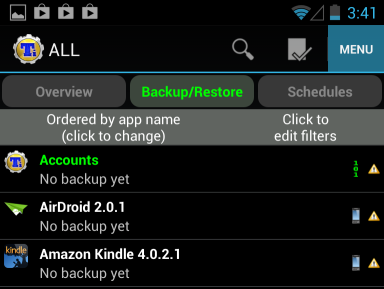
Izvēlnes ekrānā atrodiet kategoriju Vispārīgi un zem tās piesitiet Batch darbības. Šajā ekrānā ir ļoti dažādas darbības, kuras vienlaikus varat veikt vairākās lietotnēs - viss, sākot no atbalstot viņus Kā pareizi izveidot Android ierīces dublējumuTālāk ir norādīts, kā pilnībā dublēt Android ierīci, aizsargājot savus fotoattēlus, SMS, kontaktpersonas un visu pārējo. Lasīt vairāk tos atjaunot, tos sasaldējot Kā iesaldēt vai atinstalēt lietotnes, kas radās jūsu tālrunī [Android]Viena no lielākajām Android problēmām ir tā, ka pārdevēji ir apsēsti ar jēdzienu, kā savām ierīcēm kaut kā “pievienot vērtību”. Tā vietā, lai tikai piegādātu Android, kā tas bija paredzēts lietošanai, Samsung, ... Lasīt vairāk , un notīrot viņu kešatmiņu.
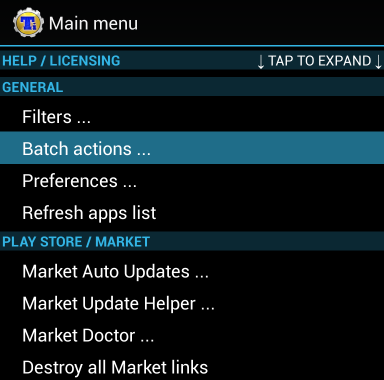
Ritiniet uz leju līdz Uninstall sadaļai ekrānā Batch darbības un pieskarieties pogai Run, kas atrodas pa kreisi no Uninstall all user progr.
Neuztraucieties - tas automātiski neatinstalēs visas jūsu lietotnes. Variants ir vienkārši mulsinoši nosaukts.
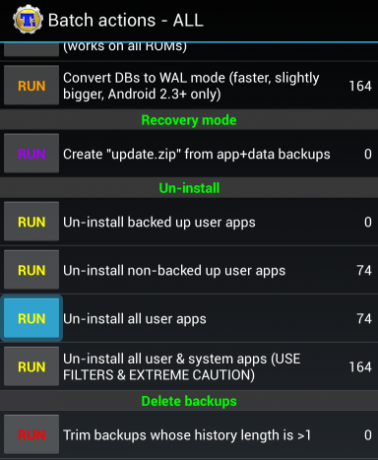
Tagad jūs redzēsit visu instalēto lietotāju lietotņu sarakstu (tas neietver sistēmas lietotnes). Visas jūsu instalētās lietotnes tiek atlasītas pēc noklusējuma. ja vēlaties atbrīvoties no tiem visiem, lieliski - jums var būt pilnīgi noklusējuma ierīce un sākt no jauna.
Jūs, iespējams, nevēlaties to darīt, tāpēc pieskarieties pogai Noņemt visu, lai noņemtu atzīmi no visām lietotnēm.
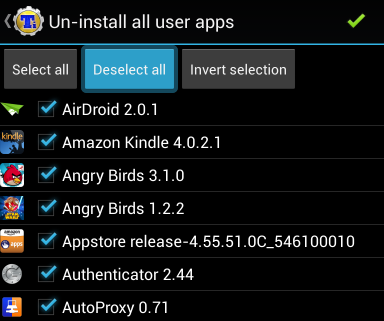
Ritiniet sarakstu un atlasiet visas lietotnes, kuras vēlaties atinstalēt, atlasot to izvēles rūtiņas. Kad esat pabeidzis, pieskarieties zaļās atzīmes pogai lietotnes augšējā labajā stūrī, lai atinstalētu visas jūsu atlasītās lietotnes.
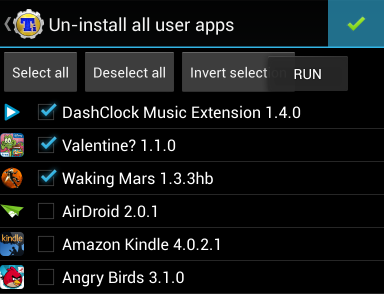
Titanium Backup tagad automātiski atinstalēs visas jūsu atlasītās lietotnes bez papildu apstiprinājuma. Lai to izdarītu, tā izmanto galveno piekļuvi - lietotnes Android drošības modeļa dēļ lietotnes parasti nevar rīkoties šādi.
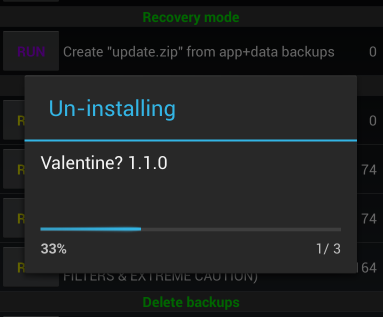
Partiju atinstalēt lietotnes bez saknes
Ja jums nav sakņota Android viedtālruņa vai planšetdatora, tas nav tik vienkārši. Faktiski nevar izlaist apstiprinājuma ziņojumus bez piekļuves saknei.
Tomēr jūs joprojām varat paātrināt lietas. Lai ātrāk atinstalētu lietotnes, ja neesat sakņojies, izmantojiet Vienkārša atinstalētāja darbība lietotne. Tas parādīs instalēto lietotņu sarakstu un ļaus jums pārbaudīt atsevišķas lietotnes, kuras vēlaties atinstalēt. Lietotnes ir sakārtotas pēc to lieluma, lai jūs varētu redzēt, kuras lietotnes jums vajadzētu atinstalēt, lai atgūtu visvairāk krātuves vietas.
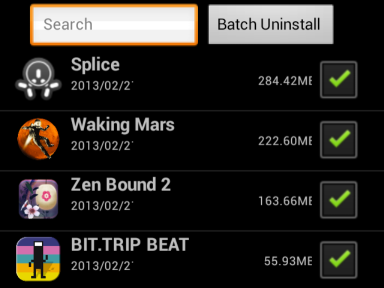
Atlasiet lietotnes, kuras vēlaties atinstalēt, un pēc tam piesitiet pogai Batch Uninstall. Easy Uninstaller parādīs apstiprināšanas lodziņu katrai lietotnei, kuru vēlaties atinstalēt. Jums joprojām būs jāpieskaras OK katram apstiprinājuma lodziņam, taču tas notiek daudz ātrāk nekā vairāku lietotņu atinstalēšana parastajā veidā - bez papildu ekrāniem un gaidīšanas.
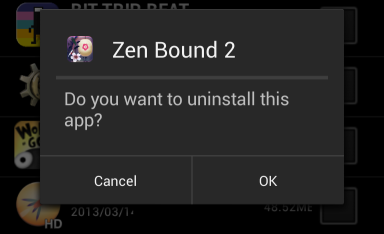
Protams, ja esat īsts profesionālis, varat izmantot adb utilītu, lai atinstalētu vairākas lietotnes pēc tam, kad Android ierīce ir pievienota datoram un iespējot USB atkļūdošanu Kas ir USB atkļūdošanas režīms operētājsistēmā Android? Lūk, kā to iespējotVai jūsu Android ierīcē ir jāatļauj USB atkļūdošana? Mēs izskaidrojam, kā atkļūdošanas režīmu izmantot komandu pārsūtīšanai no datora uz tālruni. Lasīt vairāk . Precīza jums nepieciešamā komanda ir “adb uninstall”. Šī metode nav paredzēta ikdienas lietotājiem, taču tai nav nepieciešama sakne, un tā varētu būt noderīga, ja jūs vēlējāties apvienot vairāku tālruņu atinstalēšanu - pēc katra tālruņa pievienošanas jums būs jāizpilda viena un tā pati komanda.
Ja vēlaties atbrīvot vairāk vietas mūsu tālrunī, noteikti izlasiet mūsu ceļvedi atbrīvojot vietu Android ierīcē Kā atbrīvot vietu Android ierīcēJa jūsu Android tālruņa vai planšetdatora krātuvē vairs nav vietas, mēs varam jums palīdzēt to atbrīvot. Lasīt vairāk .
Vai jums ir kādi citi padomi, kā ātri instalēt vairākas Android lietotnes bez apstiprināšanas ekrāniem un kaitinošas kavēšanās? Atstājiet komentāru zemāk un dalieties tajos!
Kriss Hofmans ir tehnoloģiju emuāru autors un visapkārt esošais tehnoloģiju atkarīgais, kas dzīvo Eugene, Oregonas štatā.

